この記事は更新から24ヶ月以上経過しているため、最新の情報を別途確認することを推奨いたします。
はじめまして、モダンアプリケーション部の髙本と申します。
今回は
「開催したセミナーの参加者にアンケート送信を行いたいが、管理にかかる手間をできるだけ減らしたい」
という背景を想定して、
Dynamics365の取引先担当者に、セミナー参加後のアンケートを自動で送信する仕組みを作ってみたいと思います。
Dynamics365やPowerAutomateなどに興味を持ちつつも「どんなことができるかわからない…」といった方に、
少しでもイメージを膨らませる助けになれれば幸いです。
Dynamics365とは
Microsoftが提供するCRM・ERPパッケージです。
Microsoft365(旧 Office365)とのシームレスな連携が可能であり、
マーケティング・SFAをはじめ、販売管理・財務会計など多数の機能を保持していることが特徴です。
また、PowerAppsを使用してフロントエンドを容易にカスタマイズ可能であり、
それにより自社にとって最適にカスタマイズしたCRM・ERPを使用できるのが強みになります。
PowerAutomateとは
Microsoftが提供する自動化ワークフローを作成するアプリケーションです。
Microsoft製品との親和性の高さはもちろん、300種類以上のコネクタであらゆるデータ・サービスに接続でき、
他社サービス間でも連携するなどサービス間連携に優れていることが強みです。
Power Automate Desktop を使用して、画面操作を自動化(RPA)する業務への拡張することも可能です。
CustomerVoice(旧 Forms)とは
Dynamics365の中のアンケート作成・集計・分析アプリケーションです。
現行のFormsよりも分析機能が強く、
AIによるテキスト文の感情分析を使い定性面を定量的に評価する事などが可能です。
満足度指標と称した複数アンケート間をまたいだ高度な分析を行うことで、
プロジェクト全体の評価を一括で見ることが可能な点が強みです。
単体で使用するよりもDynamics365やPowerAutomateなど他アプリと組み合わせることでシナジーを発揮します。
CustomerVoiceでアンケートを作成する
まず、アンケートを作成しましょう。
CustomerVoiceアプリはOffice365のトップページに表示されているか、以下のリンクから飛べます。
https://customervoice.microsoft.com/Pages/ProjectPage.aspx#
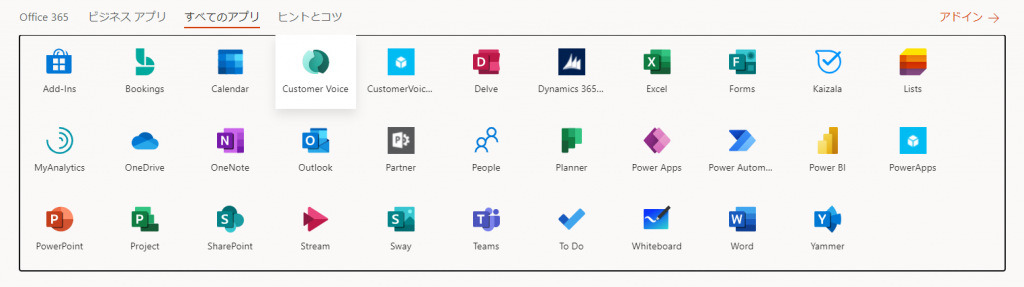
CustomerVoiceにアクセス後、「新しいプロジェクト」ボタンを選択します。
するとテンプレートが出てくるので選択します。(今回はテンプレートはいらないので「空白」を使います)
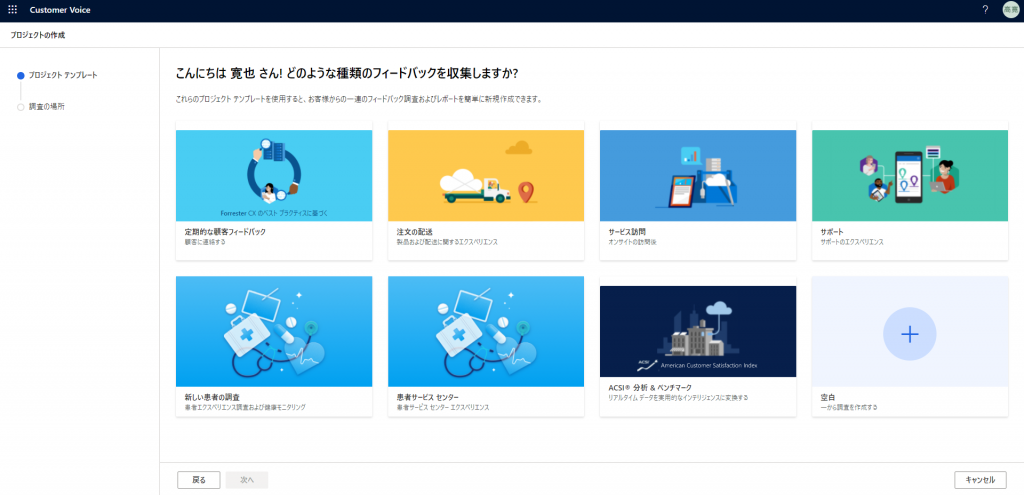
次にCustomerVoiceのプロジェクトを作る環境を選択します。
特に理由がなければ、Dynamics365と同じ環境でCustomerVoiceを使うのが望ましいかと思います。
環境を選択し、「作成」をクリックするとアンケートのひな型が作成されます。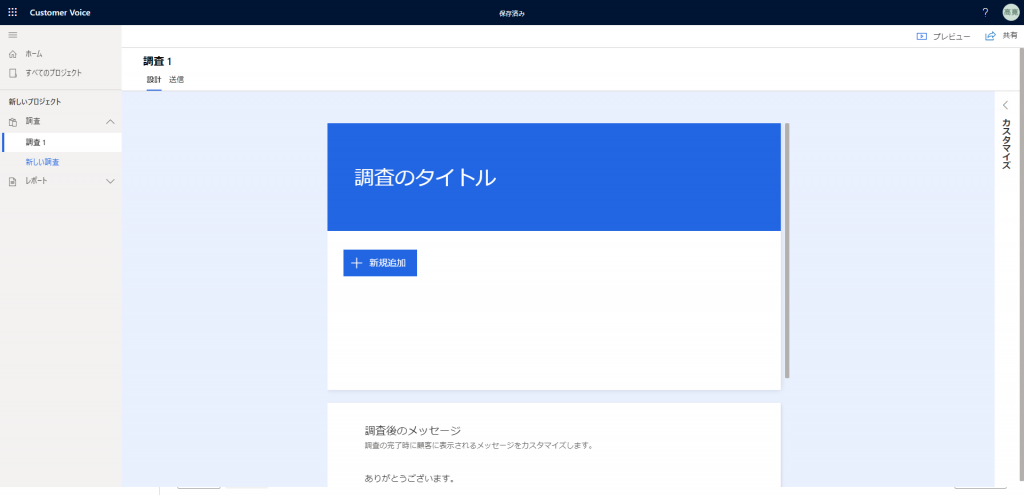
アンケートの「+新規作成」ボタンを押下し、アンケートの質問項目を作成します。
質問の作成方法や種類などはFormsとほとんど変わりません。
利用可能な質問タイプや満足度指標に関しては以下のURLからご覧ください。
https://docs.microsoft.com/ja-jp/dynamics365/customer-voice/available-question-types
https://docs.microsoft.com/ja-jp/dynamics365/customer-voice/satisfaction-metrics
実際に今回私がテストで作成したのが以下のアンケートになります。
質問・回答方法などを一通りすべて作成しているので、ぜひ試してみてください。
https://ncv.microsoft.com/15YSClz7a0
回答の集計、満足度指標による集計はレポートタブから見ることができます。
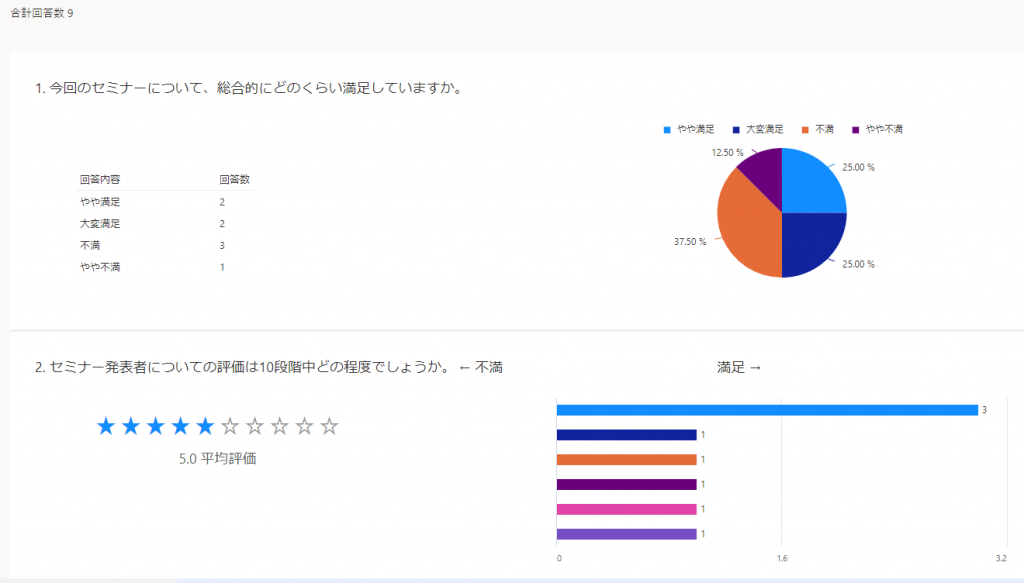
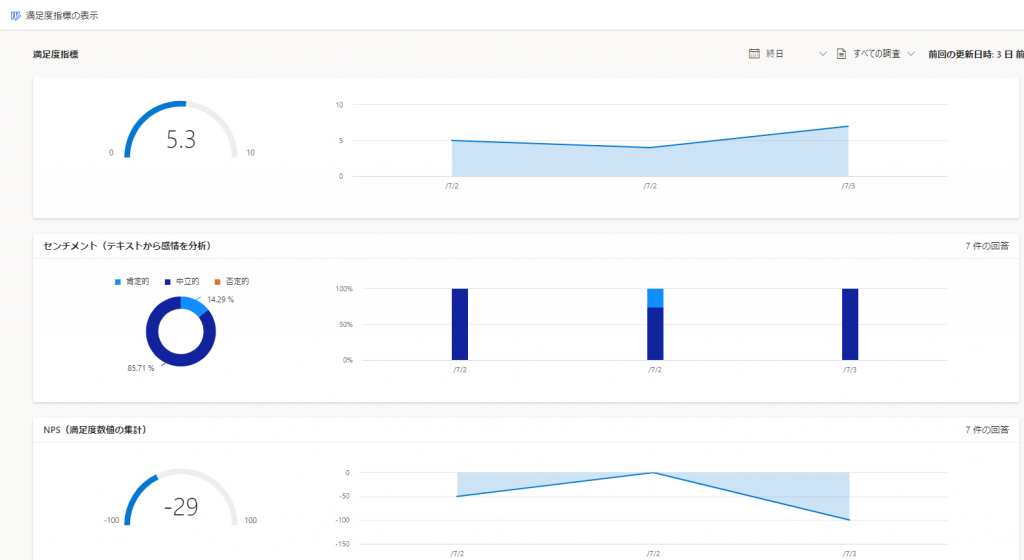
Dynamics365の確認
Dynamics365にデータが入っているか確認をします。
Dynamics365を入れている環境のPowerAppsのアプリ一覧から編集をクリックし開くか、
PowerPlatform管理センターを開き環境 URLからDynamics365にアクセスします。
Dynamics365ーcustom のアプリを選択します。
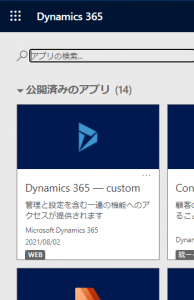
「取引先担当者」タブから取引先担当者を確認します。
取引先担当者の氏名・電子メールアドレスが適切に入っていることを確認します。
入ってなければ上部タブから新規レコードを作成しましょう。
(今回表示しているのはMicrosoftのサンプルデータです)
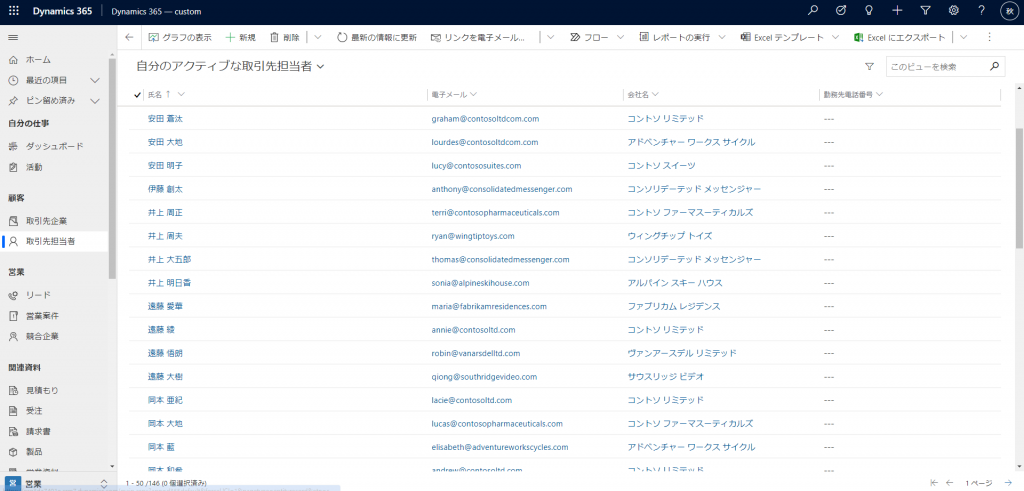
PowerAutomateでフローの作成
PowerAutomateにアクセスします。
https://flow.microsoft.com/signin
左側にある「作成」からフローを作成します。
上部「空白から開始」の「自動化したクラウドフロー」をクリックします。
「フロー名」と「トリガーを選択してください」と出てきますが、無視してスキップボタンを押下してください。
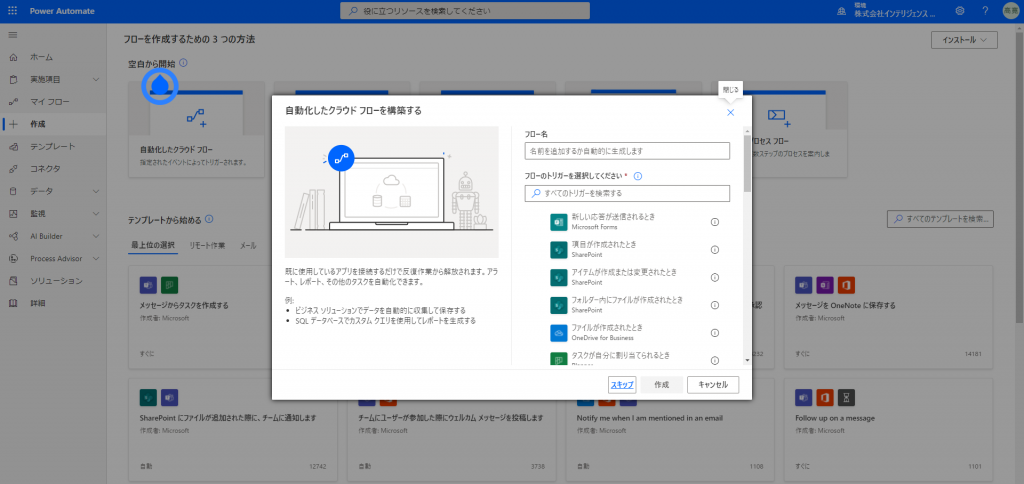
作成したものがこちらになります。
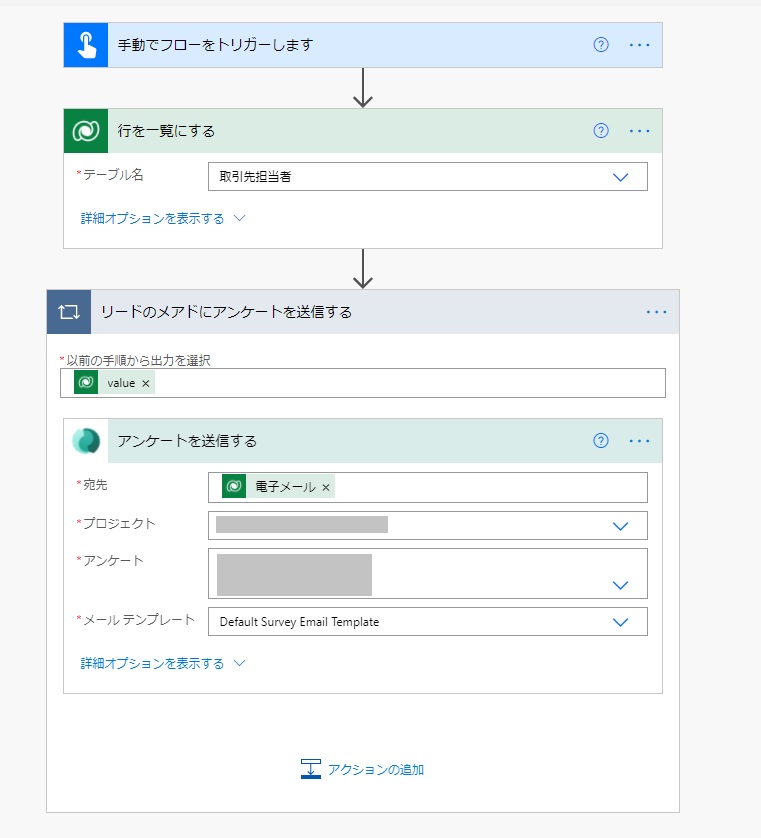
トリガー:手動でフローをトリガーする
今回は実行のボタンを押したとき起動するようにしていますが、このほかにも
日時を決めて定期実行する(定期的な調査などに有用)
セミナーの終了時間に起動する(忘れずにフィードバックを行っていただくときに有用)など
アンケートを送るタイミングを決めて実行することが可能です。
アクション:行を一覧にする
Dynamics365はDataverseにデータを蓄積しているため、Dataverseコネクタを使用しています。
(Dynamicsコネクタも存在しますが、廃止が決定され非推奨となっているためお勧めしません)
今回は、Dataverseの中の取引先担当者テーブルのレコードを取得しています。
※応用として、取得するレコードをフィルターで指定することも可能です。
行のフィルターでクエリを入力して、企業名がOOである担当者のみ抜き出すなどに使えます。
アクション:アンケートを送信する
宛先をDataverseの電子メール(つまり取引先担当者の電子メール)に設定します。
すると自動で繰り返し処理のフロー(Apply to each)が組み込まれます。
これは、Dataverseから取得する行が複数行になる可能性があることを踏まえて、
PowerAutomateの方で自動で追加してくれています。特にいじる必要はありません。
そして、CustomerVoiceで作ったアンケートの場所とアンケート名を指定します。
以上で今回のフローは完了になります。
まとめると、
実行ボタン押下 → 取引先担当者のデータを取得 → メールアドレスに対してアンケート送信 の流れになります
実行と結果
フローが完成したら、実際にテストや実行をしてみましょう。
PowerAutomateの実行ボタンまたは、テストボタンからトリガーすることができます。
問題なく動作すると、このようなメールが届きます。

メール受信側は、調査の開始からアンケートに回答することができます。
送信側は、CustomerVoiceでアンケート結果や分析の閲覧が可能です。
また、Dynamics365アプリ内にてアンケートの状況や結果を自動的に一元管理することができます。
担当者の詳細から、タイムラインに調査が送られた旨が表示されます。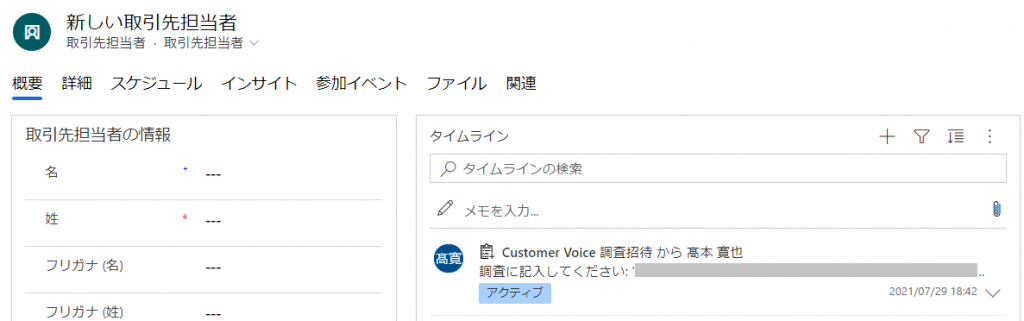
また、活動タブのすべての活動関連ビューからアンケート結果も自動的に反映されます。
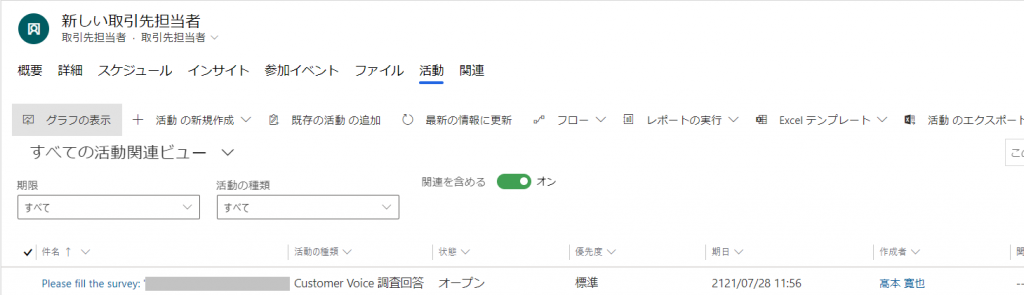
これにより送信者(管理者側)の見る画面は、
Dynamics365に集約され、顧客関連の情報をシームレスに一元管理することが可能になります。
このように出来るだけ情報をまとめつつ、手作業で行う部分を自動化することによって、
管理にかかるコストを大幅に削減することができるといえるでしょう。
これで
Dynamics365の顧客のメールアドレスに、PowerAutomateを使ってCustomerVoiceで作ったアンケートを送信する
ことができました。
その他送信先の指定やアンケートの送信のトリガーなどをカスタマイズできるので、
自分のニーズに合った仕組みを作れるようぜひ試してみてください!
おわりに
ここまでお読みいただきありがとうございます。
私の所属するモダンアプリケーション部では、
PowerAutomateをはじめとするPowerPlatformと呼ばれる製品の開発や、
Dynamics365製品の導入コンサルティング等を行っております。
「毎日やってるこの業務、可能な限り自動化したい…」
「 DX(デジタルトランスフォーメーション)に興味はあるけど、具体的にどこから手を付けていいか分からない…」
「そもそも現状の業務のどこに問題があるか分からない…」
そのような悩みをお持ちの方は、当社の人材で解決できる可能性があります。
興味がございましたら、いつでもお問い合わせください!

 (この記事が参考になった人の数:5)
(この記事が参考になった人の数:5)